Het kan moeilijk zijn om snelle actie vast te leggen op uw smartphone, omdat snel bewegende mensen en objecten wazig en moeilijk te onderscheiden kunnen zijn. De burst-modus of burst-foto maakt echter een reeks foto's snel achter elkaar om actie vast te leggen. Dit is wat u moet weten over de burst-modus en hoe u deze moet gebruiken.
Wat zijn burst-foto's?
Burst-foto's zijn een snel vastgelegde reeks foto's, meestal van snel bewegende actie - sportevenementen, speelse kinderen of huisdieren - om een specifieke actie vast te leggen zonder dat het moment precies op het juiste moment moet worden vastgelegd.
Burst-modus klinkt misschien als video, maar het is op een belangrijke manier anders:het is ontworpen om een reeks discrete, scherpe foto's te maken in situaties waarin zelfs video wazig zou zijn, in de verwachting dat ten minste enkele van de frames scherp zijn.
Burst-modus op iPhone
Burst-modus is een standaardfunctie in de iOS Camera-app en is beschikbaar op elk Apple-apparaat met iOS 7 of hoger. De methode varieert enigszins, afhankelijk van het model iPhone. Hier leest u hoe u een reeks hogesnelheidsfoto's maakt met de burst-modus op de iPhone:
-
Open de Camera app op je iPhone.
-
Druk op iPhone Xs, Xr en nieuwer op de Ontspanknop . en verschuif hem onmiddellijk naar links om de burst-modus te starten.

Houd op iPhone X en eerder de Ontspanknop . ingedrukt om de burst-modus te starten. Verschuiven is niet nodig.
Een teller geeft aan hoeveel foto's er worden gemaakt.
-
Haal uw vinger van de sluiterknop om te stoppen met het maken van foto's.
-
Tik op de burst-miniatuur onderaan de Camera-app.
-
Kies Selecteren om de frames van de miniatuur weer te geven. Grijze stippen onder de kaders markeren voorgestelde foto's om te bewaren. Dit zijn degenen die volgens de app scherp in beeld zijn.
-
Tik op de cirkel in de rechterbenedenhoek van elke afbeelding die u wilt opslaan. Kies Gereed .
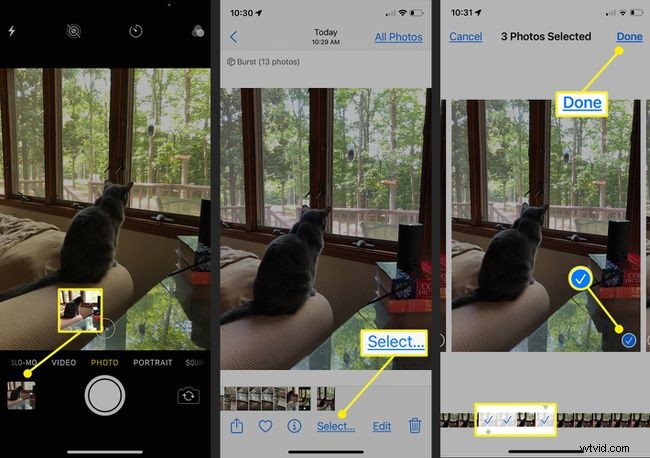
De geselecteerde afbeeldingen worden opgeslagen zoals alle andere foto's in de Foto's-app.
Er bestaat een alternatieve methode voor burst-modus iPhone Xs, Xr en hoger. U kunt de knop Volume omhoog op de telefoon ingedrukt houden om burst-opnamen te maken. Schakel deze optie in door naar Instellingen . te gaan> Camera en het inschakelen van Gebruik volume omhoog voor burst .
Je kunt burst-foto's maken met zowel de camera aan de achterkant als de camera aan de voorkant.
Heeft Android Burst-modus?
Android-apparaten variëren, dus er is geen antwoord voor iedereen. Het hangt af van de app die je gebruikt om foto's te maken en het specifieke apparaat dat je bezit.
Op sommige Android-telefoons houdt u de cameraknop ingedrukt totdat de camera begint te knipperen. Op veel Samsung-telefoons moet je eerst de multi-shot-modus van de camera activeren; houd vervolgens de ontspanknop ingedrukt om meerdere foto's snel achter elkaar te maken.
Als alternatief kunt u de burst-modus toevoegen door een camera-app van derden te downloaden die deze functie biedt, zoals Fast Burst Camera of de Google Foto's-app.
Heeft mijn traditionele camera een burst-modus?
Hoewel de burst-modus geen standaardfunctie is op camera's, is deze te vinden op veel professionele digitale spiegelreflexcamera's (DSLR) en in sommige op zichzelf staande point-and-shoot-camera's, met name moderne apparaten die ook video opnemen. Raadpleeg de handleiding van je camera om te zien of deze een burst-modus heeft.
Hoe werkt de burst-modus?
Om de burst-modus te begrijpen, moet u begrijpen hoe een camera werkt. In de basis is een camera iets dat het licht voor je opneemt, zoals een sensor, en iets dat die sensor blokkeert, meestal een sluiter. Wanneer u een foto maakt, gaat de sluiter open en dicht. Hoe ver het opent, wordt 'diafragma' genoemd en hoe snel het opent en sluit wordt 'sluitertijd' genoemd.
Hoe groter het diafragma en hoe langer de sluiter open blijft, hoe meer licht er op de sensor valt en hoe scherper het beeld. Lenzen helpen hierbij door het licht dat de camera binnenkomt te focussen op een specifiek punt op de sensor, maar als het onderwerp beweegt, verspreidt dat licht rondom de sensor, waardoor een onscherpte ontstaat. Bij bewegende objecten moet je dus een balans vinden tussen het verkrijgen van de maximale hoeveelheid licht en een sluitertijd die snel genoeg is om onscherpte te voorkomen.
Dit is hoe de burst-modus werkt. Het heeft een groot diafragma en een zeer snelle sluitertijd, en het maakt een reeks foto's. Het doel is om snel foto's te maken en tegelijkertijd voldoende licht binnen te laten voor een reeks foto's, waarvan sommige perfect scherp zijn.
Hoe maak je betere burst-modusfoto's
Maak burst-foto's op plaatsen met veel licht. Vooral zonnige dagen zijn zeer geschikt voor foto's in burst-modus. Hoe minder licht je camera hoeft te werken, hoe minder scherp en kwalitatief je foto's zullen zijn. Als je binnen bent, doe dan zoveel mogelijk lampen aan of laat natuurlijk licht binnen.
Zoek bovendien een manier om uw camera stabiel te houden, vooral als u van plan bent veel foto's te maken. Voor buitenfoto's plaatst u uw camera op een monopod, selfiestick, een smartphonestatief of steunt u uw armen op een stabiel oppervlak tijdens het fotograferen.
Vermijd het gebruik van de zoomfunctie bij foto's in burstmodus. Zoomen maakt het moeilijker voor de camera om scherp te stellen, vooral als je de camera beweegt, en het is waarschijnlijker dat het wazig wordt. Je kunt je foto later bewerken om de focus van de actie te benadrukken.

